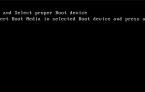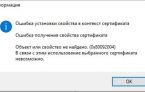Ошибка msvcr110.dll : описание и причины возникновения ошибки, решение проблемы с файловой ошибкой
Ошибки в работе компьютера — явление частое. Не каждый пользователь сможет самостоятельно их решить, ведь такте проблемы бывают разной степени серьёзности. Данная статья поможет разобраться с тем, что такое «Ошибка msvcr110.dll» и как ее решить.

Содержание
Причины возникновения ошибки msvcr110 dll
Для удобства работы разработчиков ПО, файлы DLL размещаются вне используемого приложения. Если при попытке запустить определённую программу пользователь получает уведомление, это означает, что Windows не может получить доступ к файлу DLL.
Msvcr110 работает с программным обеспечением, написанным на C++. Эта часть необходима для корректного запуска игр, программ, системных утилит. Из основных причин можно выделить:
- Требуемая библиотека отсутствует на компьютере либо Microsoft Visual C++ совсем не установлен;
- Необходимый файл был удалён или повреждён вирусным ПО;
- Msvcr110 изначально был установлен неправильно.
И, как можно было уже понять, если эта проблема появилась — её нужно обязательно решить, так как самостоятельно она не исчезнет.
Методы решения файловой ошибки msvcr110 dll
Существует несколько основных способов устранить возникшую проблему. Вот основные методы.
Установка программы Microsoft Visual C++ 2012
Метод подойдёт для компьютеров, на которых ещё не установлена указанная утилита либо требуется переустановка. Данное программное обеспечение от Microsoft бесплатное, поэтому искать пиратские версии или платить за что-то не нужно.
Для начала нужно перейти на официальный сайт Майкрософт, выбрать язык для загружаемого приложения и нажать «скачать».

Выбирается версия, подходящая под разрядность операционной системы — x64 для 64-битной Виндоус, х86 — для 32-битной системы. Произойдёт загрузка утилиты, по окончании которой необходимо её установить. Для этого дважды нужно кликнуть по скачанному пакету Visual C++ и следовать дальнейшим инструкциям инсталляционного меню.

Если на компьютере уже есть это ПО, но оно не работает, нужно заняться деинсталляцией. Один из способов это:
- Нажать сочетание клавиш Win+R.
- В открывшемся окне ввести appwiz.cpl и нажать Enter или OK.
- Откроется раздел «Программы и компоненты» панели управления, в списке найти «Microsoft Visual C++ 2012 Redistributable», нажать левой кнопкой мыши по нему.
- После выделения можно нажать правой кнопкой мыши и выбрать пункт «Удалить/Изменить».
- Откроется мастер деинсталляции, где нужно будет подтвердить действие.
- Теперь по окончании процесса утилита будет окончательно удалена.
Это простейший метод удаления Visual C++ для дальнейшей переустановки программного обеспечения. Следует очень внимательно следовать инструции, чтобы случайно не деинсталлировать что-то лишнее.
Скачиваем файл msvcr110.dll и проводим установку в ручную
Установка вышеописанным методом не всегда помогает, поэтому иногда лучше заняться установкой MSVCR 110 вручную.
- Скачивается msvcr110.dll с надёжного источника.
- Загрузку извлекают в любую папку на компьютере. Рекомендуется использовать директорию программы, которая не работает.
- Для пользователей с 64-битной версией ОС нужно извлечь файлы по пути: C: \ Windows \ SysWOW64 \; не нужно забывать сделать резервную копию данных на всякий случай.
- Регистрируется файл нажатием сочетания клавиш Win+R, вводится regsvr32 MSVCR110.dll и нажимается Enter.
- Перезагрузить компьютер.
После этих действий ошибка больше появляться не должна.
Возможные проблемы при ручной установке и методы их решения
Отсутствие msvcr110.dll приводит к серьёзным проблемам в работе приложений. Пользователям приходится самостоятельно исправлять ошибку, следуя инструкциям в интернете. Много кто сталкивается с некоторыми диллемами, которые препятствуют корректной инсталляции системного файла.
Следует обратить внимание, что dll используется для разных ОС — 32-бит и 64-бит. Это важно, так как установленный файл для 64-битной системе не будет работать на 32-бит. Много кто путается и устанавливает некорректный файл.
Также можно столкнуться с невозможностью регистрации msvcr110.dll описанным выше методом. Тогда необходимо использовать альтернативу — командную строку. Для этого в поиске Windows вводят «командная строка», нажимаем правой кнопкой мыши по названию выбирают «Запуск от имени администратора». В открывшемся окне вводят одну из двух строк, в зависимости от разрядности Виндоус:
- regsvr32 C:\windows\system32\msvcr110.dll — для 32bit;
- regsvr32 C:\windows\SysWOW64\msvcr110.dll — для 64bit.
Дальше остаётся закрыть окно, перезагрузить компьютер, и всё должно заработать.